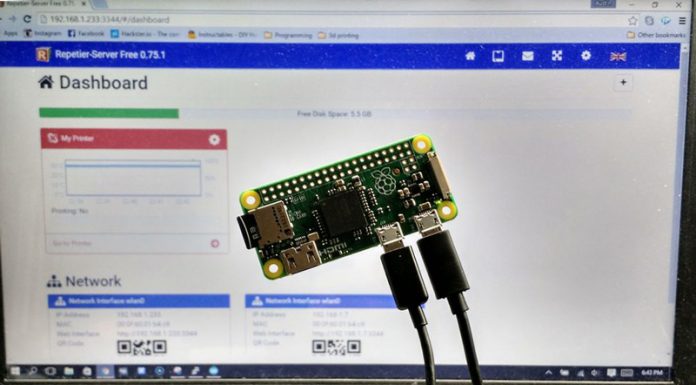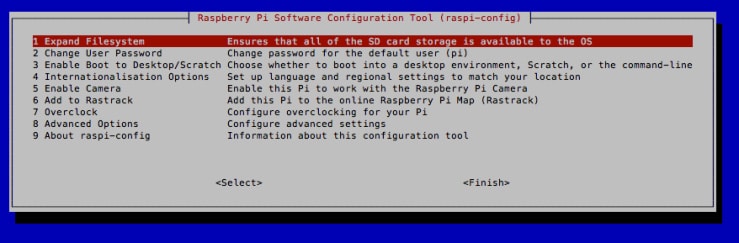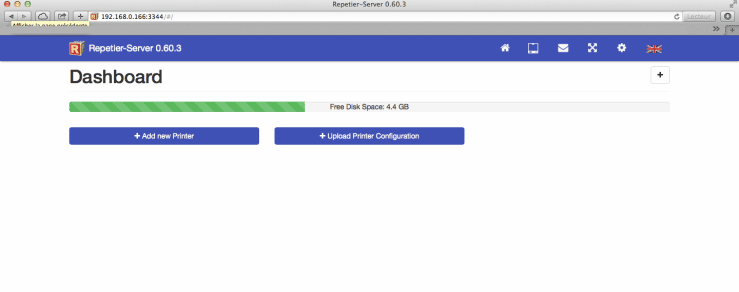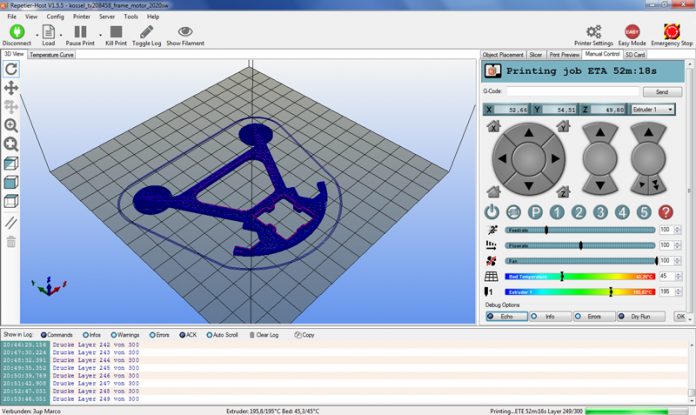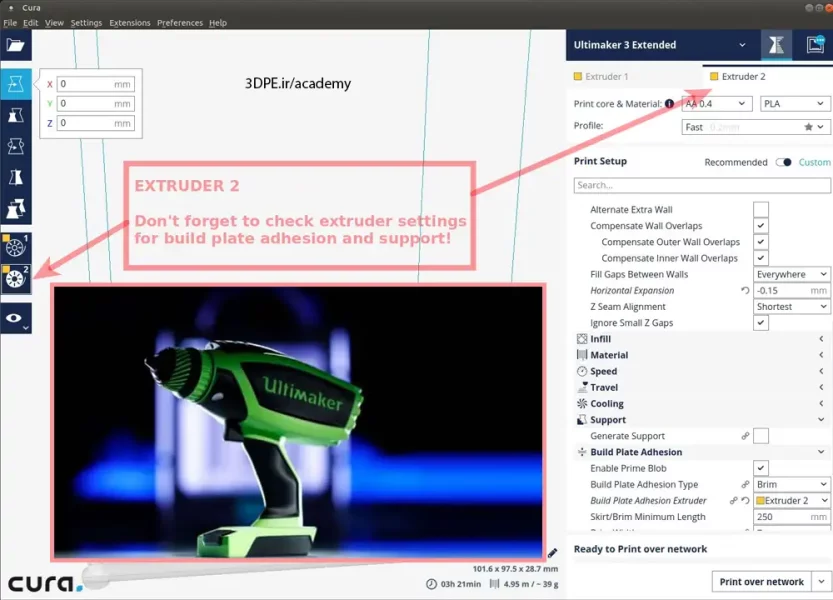فهرست مطلب
Toggleدر دو قسمت قبلی مجموعه آموزشی «ریپیتیر سرور» نحوه نصب، پیکربندی، اپلیکیشن موبایلی و اتصال از راه دور را توضیح دادیم. در بخش پایانی میخواهیم نحوه نصب Repetier Server را روی مدار «رسپری پی آی» شرح دهیم.
نکته 1: نصب روی برد مداری برای افراد با سطح دانش متوسط تا حرفه ای است؛ اگر احساس میکنید شرایط لازم را ندارید میتوانید با نصب نرم افزار روی یک کامپیوتر و اتصال آن به پرینتر از آن به عنوان سرور بهره ببرید.
نکته 2: همچنین دقت کنید که چون به پیکربندی سخت افزاری در پرینتر سه بعدی نیاز دارید؛ مطمئن شوید که شرایط گارانتی دستگاه خود را باطل نخواهید کرد.
در ساده ترین روش، آنچه شما پیش از شروع نیاز دارید عبارت است از:
- Raspberry PI 2
- منبع تغذیه (2A توصیه می شود) برای مثال:
5V 2A Power supply for Raspberry Pi 2
- کارت میکرو SD (کلاس 10 پیشنهاد می شود) برای مثال:
کارت 8 گیگابایت میکرو SD Class 10
- آداپتور USB Wifi ( این مورد برای Raspberry Pi 2 آماده به کار و کاملا سازگار است) برای مثال: Mini wireless USB Adaptor
- صفحه نمایش خارجی (برای نمونه تلویزیونی که ورودی HDMI داشته باشد)
- کابل HDMI
- ماوس
- کیبورد
توجه 1: برخی افراد مشکلاتی از قبیل کافی نبودن منبع تغذیه، پشتیبانی نشدن کارت میکرو SD یا آماده به کار نبودن آداپتور Wifi داشته اند. پیش از خرید قطعات در مورد آنها تحقیق و بررسی انجام دهید یا با فروشنده مشورت کنید. اگر شما همچنان مشکل تامین انرژی دارید، می توانید USB را به یک USB Hub روشن وصل کنید.
دانلود فیلم آموزشی نصب repetier روی raspberry pi
مرحله 1: نصب Raspbian
http://download.raspberrypi.org/raspbian_latest
فایل فرمت ایمج را روی کارت SD بریزید
از این دستورالعمل پیروی کنید:
http://www.raspberrypi.org/documentation/installation/installing-image/README.md
ما از ویندوز استفاده می کنیم در نتیجه لازم بود تا Win32DiskImager را نیز دانلود کنیم. با این نرم افزار ما فایل ایمج نصب را روی کارت SD کپی کردیم. (حواستان باشد که درایو درست را انتخاب کنید)
تا زمانی که تصویر منتقل شود صبر کنید.
مرحله 2: نصب Raspberry Pi
- کیبورد، ماوس، آداپتور wifi را وصل کنید و کارت میکرو SD را در Raspberry Pi 2 قرار دهید
- منبع تغذیه را وصل کنید
- منوی Configuration را خواهید دید. در صورتی که این اتفاق نیفتاد، دستور زیر را تایپ کنید تا باز شود:
Sudo raspi-config
- گزینه Expand Filesystem را انتخاب کنید تا از تمام فضای خالی کارت SD استفاده شود.
- گزینه Change User Password را انتخاب کنید تا گذواژه خود را تغییر دهید (توصیه میشود).
- گزینه Internationalisation Options و سپس 12 Change time zone را انتخاب کنید تا منطقه زمانی را تغییر دهید
- روی Finish کلیک کنید تا تنظیمات ذخیره شود و راه اندازی مجدد صورت گیرد
مرحله 3: نصب بخش wifi
- Raspberry Pi را بوت کنید
- نام کاربری را Pi و گذرواژه ای را که انتخاب کرده اید تایپ کنید (به صورت پیش فرض raspberry است)
- دستور زیر را وارد کنید تا به به رابط کاربری گرافیکی (GUI) دسترسی پیدا کنید:
Startx
- هنگامی که GUI بارگذاری شد، روی لوگوی شبکه کلیک کنید (بالا سمت راست)
- شبکه خود را انتخاب کرده و گذرواژه را وارد کنید
- Terminal را باز کنید
- دستور زیر را تایپ کنید تا آدرس IP خود را کشف کنید:
Sudo ifconfig
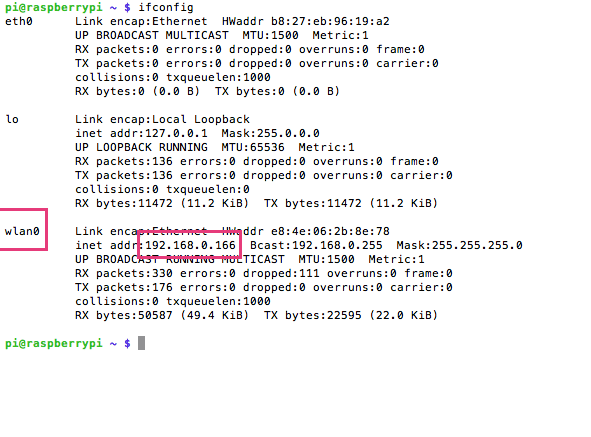 آدرس ip را در بخش wlan0 پیدا خواهید کرد
آدرس ip را در بخش wlan0 پیدا خواهید کرد
مرحله 4: pi را به روز رسانی کنید
- شما می توانید به pi از طریق یک کامپیوتر که از اپ ssh استفاده میکند دسترسی پیدا کنید.
این روش نسبت به سیستم عامل و اولویتهای شما می تواند متفاوت باشد. دستورالعمل ها را اینجا ببینید:
https://www.raspberrypi.org/help/
در سیستم های mac، ترمینالی در پوشه Application و utilities باز کنید.
دستورات زیر را وارد کنید: (باید به رنج IP Address خودتان تغییر دهید)
ssh pi@192.168.0.166
رمز دلخواه خودتان یا رمز پیش فرض raspberry Password:
- Raspberry Pi را به روز رسانی کنید:
Sudo apt-get update Sudo apt-get upgrade Sudo rpi-update
Reboot:
Sudo reboot
مرحله 5: نصب Repetier Server
- ترمینال را باز کنید.
- Repetier Server را دانلود کنید:
Wget http://www.repetier-server.com/en/wplmdl=a87 –O repetier_armel.deb
3. فایل .deb را نصب کنید:
Sudo dpkg -I repetier_armel.deb
- انتخابی: پورت را در فایل Configuration تغییر دهید:
Sudo vi/usr/local/Repetier-Server/ect/RepetierServer.xml
پورت باید 80 باشد:
/usr/local/Repetier-Server/ /var/lib/Repetier-Server/ en 80 true 1000
سرویس را اجرا کنید:
Sudo update-rc.d RepetierServer defaults Sudo service RepetierServer start
مرحله 6: دسترسی به Repetier Server از طریق یک کامپیوتر
1. در یک کامپیوتر که به شبکه وصل باشد، آدرس IP مربوط به Raspberry pi را در مرورگر وب وارد کنید. اگر در مرحله قبل شماره پورت را تغییر نداده اید، پس از تایپ آدرس IP باید 3344 را اضافه کنید. برای نمونه:
192.168.0.166:3344